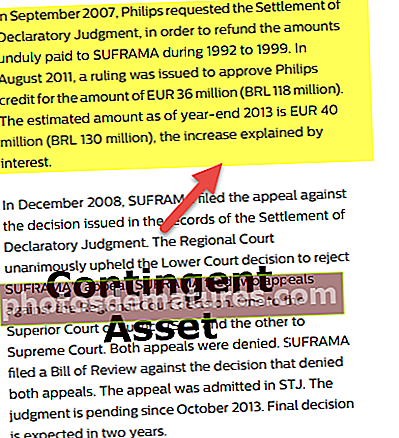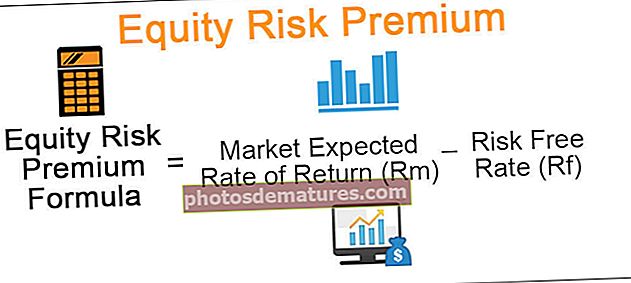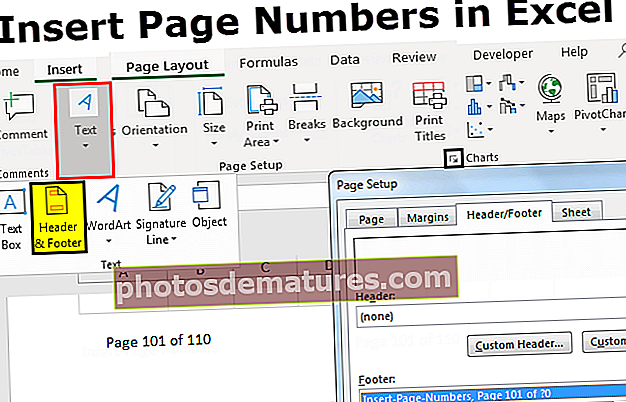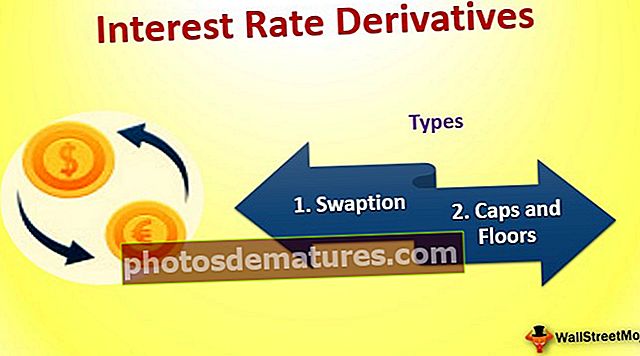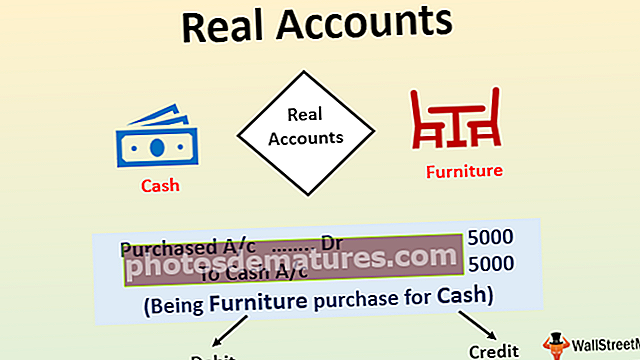எக்செல் இடமாற்ற செயல்பாடு | டிரான்ஸ்போஸ் ஃபார்முலாவை எவ்வாறு பயன்படுத்துவது?
எக்செல் இல் இடமாற்ற செயல்பாடு என்ன செய்கிறது?
எக்செல் இல் டிரான்ஸ்போஸ் செயல்பாடு மதிப்புகளை சுழற்ற அல்லது மதிப்புகளை வரிசைகளிலிருந்து நெடுவரிசைகள் மற்றும் நெடுவரிசைகளுக்கு வரிசைகளாக மாற்ற பயன்படுகிறது, ஏனெனில் இந்த செயல்பாடு கலங்களின் வரிசையை ஒரு வாதமாக எடுத்துக்கொள்கிறது, எனவே அதை இயக்க நாம் சிஎஸ்இ அல்லது கண்ட்ரோல் + ஷிப்ட் + என்டர் அழுத்த வேண்டும், முதலில் இடமாற்றம் செய்ய வேண்டிய வரம்பின் சரியான அளவைத் தேர்ந்தெடுத்து, பின்னர் டிரான்ஸ்போஸ் சூத்திரத்தைப் பயன்படுத்தவும்.
தொடரியல்
எக்செல் உள்ள டிரான்ஸ்போஸ் ஃபார்முலா கீழே உள்ளது.

வாதங்கள்
வரிசை: தேவை. நீங்கள் மாற்ற விரும்பும் கலங்களின் வரம்பு.
இது ஒரு வரிசை செயல்பாடு.
எக்செல் இல் TRANSPOSE செயல்பாட்டை எவ்வாறு பயன்படுத்துவது? (எடுத்துக்காட்டுகளுடன்)
இந்த டிரான்ஸ்போஸ் செயல்பாட்டு எக்செல் வார்ப்புருவை இங்கே பதிவிறக்கம் செய்யலாம் - டிரான்ஸ்போஸ் செயல்பாடு எக்செல் வார்ப்புருஎடுத்துக்காட்டு # 1
நீங்கள் மாற்ற விரும்பும் அசல் தரவு A3: B8 இல் உள்ளது.

- படி 1: உங்கள் இடமாற்ற மதிப்பை நீங்கள் விரும்பும் வரம்பைத் தேர்ந்தெடுக்கவும், இங்கே, D6: I7.

- படி 2: இப்போது, தேர்ந்தெடுக்கப்பட்ட பிராந்தியத்தில் TRANSPOSE ஃபார்முலாவைத் தட்டச்சு செய்து CTRL + SHIFT + ENTER (அல்லது Mac இல் COMMAND + SHIFT + ENTER) ஐ அழுத்தவும்.
= டிரான்ஸ்போஸ் (ஏ 3: பி 7)

கீழே காட்டப்பட்டுள்ளபடி டி 6: I7 இல் இடமாற்றம் செய்யப்பட்ட வெளியீட்டைப் பெறுவீர்கள்.

இதில், டி 3: ஐ 4 என்பது நகல்-பேஸ்ட் இடமாற்றம் செய்யப்பட்ட வெளியீடு மற்றும் டி 6: ஐ 7 என்பது பரிமாற்ற வெளியீட்டால் ஆகும்.
எக்செல் டிரான்ஸ்போஸ் செயல்பாடு என்பதை கவனியுங்கள்
TR = டிரான்ஸ்போஸ் (A3: B7)}
மேலே காட்டப்பட்டுள்ள சுருள் பிரேஸ்கள் செயல்பாடு ஒரு வரிசை ஃபார்முலாவாக உள்ளீடு செய்யப்பட்டிருப்பதைக் குறிக்கிறது.
இப்போது, அசல் தரவுகளில் நீங்கள் எந்த மதிப்பையும் மாற்ற வேண்டுமானால், நீங்கள் டிரான்ஸ்போஸைப் பயன்படுத்திய இடமாற்றம் செய்யப்பட்ட வெளியீடு தானாகவே புதுப்பிக்கப்படும், ஆனால் நீங்கள் நகலைப் பயன்படுத்திய வழக்கில் அல்ல. ஒட்டு விருப்பம்.

விரும்பிய வெளியீட்டைப் பெற இது மற்ற செயல்பாடுகளுடன் பயன்படுத்தப்படலாம். இதற்கு சில எடுத்துக்காட்டுகளைப் பார்ப்போம்.
எடுத்துக்காட்டு # 2
கீழே காட்டப்பட்டுள்ளபடி உங்களிடம் மாணவர்களின் பட்டியலும் அவர்களின் மதிப்பெண்களும் உள்ளன என்று வைத்துக்கொள்வோம். சில மாணவர்கள் தேர்வுகள் கொடுக்கவில்லை. எனவே, அந்த மாணவர்களுக்கு மதிப்பெண்கள் நெடுவரிசை காலியாக விடப்பட்டுள்ளது.

இந்தத் தரவை நீங்கள் மாற்ற விரும்புகிறீர்கள், மேலும் செல் காலியாக இருக்கும்போது, அந்த கலத்தில் “இல்லாததை” வைக்க விரும்புகிறீர்கள்.
எக்செல் இல் IF செயல்பாட்டுடன் டிரான்ஸ்போஸைப் பயன்படுத்துவதன் மூலம் நீங்கள் அவ்வாறு செய்யலாம். அவ்வாறு செய்வதற்கு எக்செல் இல் பின்வரும் டிரான்ஸ்போஸ் ஃபார்முலாவைப் பயன்படுத்தலாம்:
= டிரான்ஸ்போஸ் (IF (B3: D10 = ””, ”ABSENT”, B3: D10))
‘IF (B3: D10 =” “,“ ABSENT ”’ என்றால் B3: D10 வரம்பில் உள்ள எந்த கலமும் காலியாக இருந்தால், அதற்கு பதிலாக “இல்லாதது” வைக்கப்படும். இது கொடுக்கப்பட்ட வரம்பை மாற்றும்.

இந்த பட்டியலில், எந்தவொரு மாணவரும் 70 மதிப்பெண்களுக்கு குறைவாக மதிப்பெண் பெற்றிருந்தால் அல்லது தேர்வில் தோன்றவில்லை என்றால் அது தோல்வியாகக் கருதப்பட்டால், நீங்கள் டிரான்ஸ்போஸ் ஃபார்முலாவை இவ்வாறு மாற்றலாம்:
= டிரான்ஸ்போஸ் (IF (பி 3: டி 10 <70, ”தோல்வி”, பி 3: டி 10)
கீழே காட்டப்பட்டுள்ளபடி இறுதி வெளியீட்டைப் பெறுவீர்கள்.

எடுத்துக்காட்டு # 3
சில நேரங்களில் டிரான்ஸ்போஸுடன் இருக்கும் எழுத்துக்களில் சில எழுத்துக்களைச் சேர்க்க வேண்டிய அவசியம் உள்ளது. கீழே காட்டப்பட்டுள்ளபடி B4: B7 இல் ஐடிகளின் பட்டியல் உங்களிடம் உள்ளது என்று வைத்துக்கொள்வோம்.

நீங்கள் ஐடிகளை மாற்றி அதற்கு “ஐடி” என்ற முன்னொட்டை சேர்க்க விரும்புகிறீர்கள். எக்செல் இல் ஃபார்முலாவைப் பயன்படுத்தி நீங்கள் அவ்வாறு செய்யலாம்:
= டிரான்ஸ்போஸ் (“ஐடி” & பி 4: பி 7)

இது தரவை மாற்றும் மற்றும் ஒவ்வொரு செல் உள்ளடக்கத்திற்கும் முன்னொட்டை சேர்க்கும்.

மேலே உள்ள டிரான்ஸ்போஸ் ஃபார்முலாவைப் பயன்படுத்தி நீங்கள் எந்த மதிப்பையும் பின்னொட்டாக சேர்க்கலாம். வெவ்வேறு வரிசைகளில் கொடுக்கப்பட்டுள்ள சொற்களை ஒரே கலமாக இணைக்க டிரான்ஸ்போஸ் செயல்பாட்டைப் பயன்படுத்தும் போது இது உதவியாக இருக்கும். அவ்வாறு செய்ய, நீங்கள் பின்வரும் படிகளைப் பின்பற்றலாம்:
- தொடரியல் தட்டச்சு செய்க: CONCATENATE (TRANSPOSE (B4: B7 & ”,”). Enter ஐ அழுத்த வேண்டாம்.
- கீழே காட்டப்பட்டுள்ளபடி எக்செல் டிரான்ஸ்போஸ் செயல்பாட்டைத் தேர்ந்தெடுக்கவும்.

- F9 விசையை அழுத்தவும்.

- சூத்திரத்திலிருந்து {remove ஐ அகற்று

- Enter ஐ அழுத்தவும்.

இது ஒரு கலத்தில் உள்ள செல்களை ஒன்றிணைக்கும்.
எடுத்துக்காட்டு # 4
உங்களிடம் ஒரு நூலகத் தரவு இருப்பதாக வைத்துக்கொள்வோம், அதில் பல பாடங்கள் ஒரு அலமாரியில் ஏற்பாடு செய்யப்பட்டுள்ளன, மேலும் கீழே காட்டப்பட்டுள்ளபடி வெவ்வேறு அலமாரிகள் உள்ளன.

இந்தத் தரவைப் பயன்படுத்தி (B4: E6) எந்தவொரு பாடத்தின் இருப்பிடத்தையும் (H3: H11 இல் கொடுக்கப்பட்டுள்ளது) மீட்டெடுக்க விரும்பலாம்.

நீங்கள் தொடரியல் பயன்படுத்தி அவ்வாறு செய்யலாம்
= INDEX ($ B $ 4: $ B $ 6, MATCH (1, MMULT (- ($ C $ 4: $ E $ 6 =), TRANSPOSE (COLUMN ($ C $ 4: $ E $ 6) ^ 0)), 0%)
எக்செல் இல் இந்த டிரான்ஸ்போஸ் ஃபார்முலா எவ்வாறு செயல்படுகிறது என்பதைப் பார்ப்போம்.
- - ($ C $ 4: $ E $ 6 =)
H3 இல் கொடுக்கப்படும் போது, அது இருக்கும் - ($ C $ 4: $ E $ 6 = H3).
மதிப்பின் இருப்பு அல்லது இல்லாததைக் குறிக்க இது 1 மற்றும் 0 வரிசைகளை உருவாக்குகிறது. H3 இல் உயிரியலுக்கு, இது வரிசையை உருவாக்கும்: 0 1,0,0; 0,0,0; 0,0,0}
- டிரான்ஸ்போஸ் (COLUMN ($ C $ 4: $ E $ 6) ^ 0))
இது ஒரு நெடுவரிசையில் 3 வரிசைகளின் வரிசையை உருவாக்குகிறது, மேலும் 0 இன் சக்தி எண்களை 1 ஆக மாற்றுவதை உறுதி செய்கிறது. இந்த செயல்பாட்டின் வெளியீடு {1,1,1 is
- MMULT (- ($ C $ 4: $ E $ 6 =), TRANSPOSE (COLUMN ($ C $ 4: $ E $ 6) ^ 0))
எக்செல் உள்ள MMULT A மற்றும் B இன் வெளியீட்டைப் பெருக்கும்.
MMULT ({1,0,0; 0,0,0; 0,0,0}, {1,1,1}) வெளியீட்டை {1; 0; 0 gives தருகிறது
- போட்டி (1, MMULT (), 0)
இது C இன் வெளியீட்டை 1 உடன் பொருத்துகிறது. MATCH (1, {1; 0; 0}, 0) நிலை 1 ஐ வழங்குகிறது.
- INDEX ($ B $ 4: $ B $ 6, MATCH (, 0%)
போட்டி செயல்பாடு நிலையை குறிப்பிட்ட கலத்தின் மதிப்பை இது அடையாளம் காணும். INDEX ($ B $ 4: $ B $ 6, 1) A1 ஐ வழங்கும்.

இதேபோல் “புவியியல்” என்பதற்கு இது இருக்கும்:
- - ($ C $ 4: $ E $ 6 = D6) return 0,0,0; 0,0,0; 0,1,0 return
- டிரான்ஸ்போஸ் (COLUMN ($ C $ 4: $ E $ 6) ^ 0)) ret 1,1,1 ret ஐத் தருகிறது
- MMULT ({0,0,0; 0,0,0; 0,1,0}, {1,1,1}) return 0; 0; 1 return
- போட்டி (1, {0; 0; 1}, 0) 3 ஐ வழங்குகிறது
- INDEX ($ B $ 4: $ B $ 6, 3) A3 ஐ வழங்குகிறது.
நினைவில் கொள்ள வேண்டிய விஷயங்கள்
- நகல்-ஒட்டு விருப்பம் நகல்களை உருவாக்குகிறது.
- இந்த செயல்பாடு தரவை மூலத்துடன் இணைக்கிறது.
- தேர்ந்தெடுக்கப்பட்ட வரிசைகள் மற்றும் நெடுவரிசைகளின் எண்ணிக்கை மூல தரவின் நெடுவரிசைகள் மற்றும் வரிசைகளுக்கு சமமாக இல்லாவிட்டால், அது #VALUE பிழையைக் கொடுக்கும்
- இது உள்ளிட்டதும், இந்த செயல்பாட்டின் ஒரு பகுதியாக இருக்கும் எந்த தனிப்பட்ட கலத்தையும் மாற்ற முடியாது.
- எக்செல் இல் ஃபார்முலாவை உள்ளிட CTRL + SHIFT + ENTER ஐ அழுத்தவும்.